
สารบัญ:
- ผู้เขียน John Day [email protected].
- Public 2024-01-30 13:04.
- แก้ไขล่าสุด 2025-01-23 15:12.
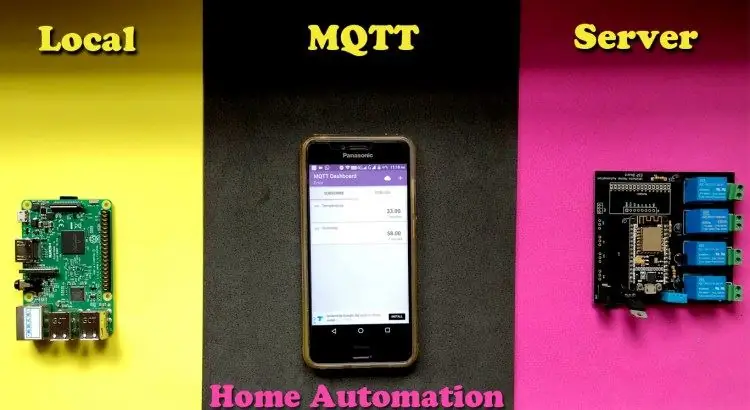
จนถึงตอนนี้ ฉันได้สร้างวิดีโอแนะนำเกี่ยวกับการควบคุมอุปกรณ์ผ่านอินเทอร์เน็ต และด้วยเหตุนี้ ฉันจึงชอบเซิร์ฟเวอร์ Adafruit MQTT มากกว่า เนื่องจากใช้งานง่ายและเป็นมิตรกับผู้ใช้ด้วย แต่ทั้งหมดนั้นมาจากอินเทอร์เน็ต นั่นหมายความว่าเราสามารถควบคุมอุปกรณ์ต่างๆ ได้ก็ต่อเมื่อเรามีการเชื่อมต่ออินเทอร์เน็ตที่เหมาะสมเท่านั้น ไม่เช่นนั้นอุปกรณ์จะไม่ทำงานเลย คราวนี้ ฉันจึงได้ใช้ระบบอัตโนมัติภายในบ้านโดยอิงจากเซิร์ฟเวอร์ Local MQTT ซึ่งเราควบคุมอุปกรณ์ต่างๆ ได้โดยไม่ต้องใช้อินเทอร์เน็ต อุปกรณ์ทั้งหมดจะเชื่อมต่อกับเครือข่ายเดียวและเราสามารถควบคุมได้อย่างง่ายดายโดยใช้แอพสมาร์ทโฟนของเรา
เราสามารถวัดข้อมูลของเซ็นเซอร์ต่างๆ ที่ติดอยู่บน pcb ของเราได้ มาดูกันว่ามันทำงานอย่างไรและทำอย่างไร
ขั้นตอนที่ 1: ส่วนประกอบที่จำเป็น
- บอร์ด Raspberry Pi 3B
- การ์ด SD
- คณะกรรมการ Nodemcu
- รีเลย์ 4 x 5V
- เซ็นเซอร์ DHT11
- 4 x BC547 ทรานซิสเตอร์
- 4 x 1n4007 ไดโอด
- ตัวต้านทาน 4 x 330 โอห์ม
- 7805 IC
- อะแดปเตอร์ไฟ 9v
- ปลั๊กไฟ DC
- ขั้วต่อสีเขียว 2 พิน
ขั้นตอนที่ 2: แผนภาพวงจร

ขั้นตอนที่ 3: การสั่งซื้อ PCB สำหรับโครงการนี้

โปรเจ็กต์นี้ต้องการส่วนประกอบจำนวนมากเพื่อเชื่อมต่อถึงกัน หากคุณเลือก PCB สำหรับงานทั่วไป มันจะเป็นกระบวนการที่วุ่นวายและยาวนานสำหรับคุณ ดีกว่าไปหา PCB ที่ออกแบบเอง ง่ายมากที่จะสั่งซื้อ PCB ของคุณเองจาก jlcpcb.com คุณเพียงแค่ต้องสร้างบัญชี อัปโหลดไฟล์ gerber ของ PCB และทำการสั่งซื้อ คุณจะได้รับ PCBs ที่หน้าประตูของคุณและคุณรู้ราคาสำหรับ PCB นี้หรือไม่?
เพียง $2 สำหรับ 10 PCBs ใช่ คุณได้ยินถูกต้องแล้ว ในราคาเพียง $2 คุณจะได้รับ PCB ที่น่าทึ่ง 10 แผ่นพร้อมคุณภาพระดับพรีเมียมที่หน้าประตูของคุณ ฉันมักจะชอบ JLCPCB สำหรับ PCB ที่ใช้ในโครงการของฉัน และจะแนะนำให้คุณทำเช่นกัน หากคุณต้องการรับไฟล์ gerber ของ PCB ที่ใช้ในโครงการนี้ คุณสามารถดาวน์โหลดได้ฟรีจาก www.easyeda.com/techiesms/ultimate-home-automation หลังจากดาวน์โหลดไฟล์ gerber แล้ว ให้อัปโหลดบน JLCPCB และทำการสั่งซื้อ เรียบง่าย.
ขั้นตอนที่ 4: การติดตั้ง Mosquitto MQTT Broker บน Rpi
ก่อนอื่น ดาวน์โหลด raspbian jessie เวอร์ชันล่าสุดจากเว็บไซต์ทางการของ raspberry pi ก่อนติดตั้งรูปภาพ ก่อนอื่นให้ฟอร์แมตการ์ด SD ด้วยแอป ฟอร์แมตการ์ด SD
จากนั้นโหลดภาพลงในการ์ด SD โดยใช้ซอฟต์แวร์ที่เรียกว่า Etcher
หลังจากที่คุณบูตอิมเมจลงในการ์ดได้สำเร็จแล้วให้เริ่มต้นอุปกรณ์ ให้เชื่อมต่ออินเทอร์เน็ตผ่าน wifi เปิดเทอร์มินัลแล้วป้อนคำสั่งเหล่านี้ทีละรายการ
sudo apt-get update
sudo apt-get อัพเกรด
sudo apt-get ติดตั้งยุง
sudo apt-get ติดตั้ง mosquitto-clients
หลังจากทำเช่นนี้ คุณจะสามารถใช้ Pi เป็นโบรกเกอร์ MQTT ได้..
ขั้นตอนที่ 5: NodeMCU ในฐานะไคลเอนต์ MQTT
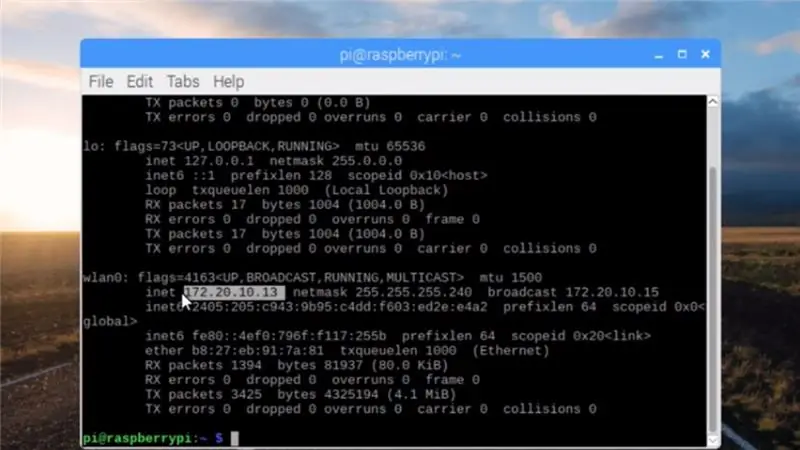
ในโปรเจ็กต์นี้ ฉันใช้ NodeMCU เป็นคอนโทรลเลอร์ซึ่งมีโค้ดไคลเอ็นต์ MQTT ที่อัปโหลดไว้ รหัสสำหรับโครงการนี้ถูกอัปโหลดในบัญชี GitHub ของฉัน สำหรับการใช้รหัสนั้น คุณต้องติดตั้งไลบรารี Adafruit MQTT และไลบรารี DHT11 ในระบบของคุณ
การเปลี่ยนแปลงอย่างเดียวที่คุณต้องทำในโค้ดคือ ขั้นแรกคุณต้องป้อนข้อมูลรับรอง WiFi ในโค้ด จากนั้นคุณต้องป้อนที่อยู่ IP ในเครื่องของคุณ raspberry pi board ที่ทำหน้าที่เป็นเซิร์ฟเวอร์ MQTT ในการรับที่อยู่ IP ของบอร์ด Raspberry Pi ให้เปิดเทอร์มินัลแล้วป้อนคำสั่ง ifconfig แล้วกด Enter
รหัสสำหรับบอร์ด NodeMCU ถูกอัปโหลดในบัญชี GitHub ของฉัน ดังนั้นคุณจึงสามารถดาวน์โหลดและใช้รหัสนั้นสำหรับโครงการของคุณได้อย่างง่ายดาย
ขั้นตอนที่ 6: วิดีโอการสอน

ฉันได้จัดทำวิดีโอแนะนำแบบเต็มซึ่งฉันได้ครอบคลุมทุกส่วนของโครงการนี้ ฉันได้แสดงวิธีกำหนดค่าแอปพลิเคชัน Android แดชบอร์ด MQTT นั้นด้วย ดังนั้นโปรดดูวิดีโอนี้
แนะนำ:
ติดตาม: ศูนย์สื่อขั้นสูงพร้อม Odroid N2 และ Kodi (รองรับ 4k และ HEVC): 3 ขั้นตอน

ติดตาม: Advanced Media Center พร้อม Odroid N2 และ Kodi (รองรับ 4k และ HEVC): บทความนี้เป็นบทความต่อจากบทความก่อนหน้าของฉันที่ประสบความสำเร็จค่อนข้างมากเกี่ยวกับการสร้างศูนย์สื่ออเนกประสงค์ โดยอ้างอิงจาก Raspberry PI ที่ได้รับความนิยมมากในตอนแรก แต่ ในภายหลัง เนื่องจากไม่มีเอาต์พุตที่สอดคล้องกับ HEVC, H.265 และ HDMI 2.2 จึงมีสวิตช์
Blinds Control ด้วย ESP8266, Google Home และ Openhab Integration และ Webcontrol: 5 ขั้นตอน (พร้อมรูปภาพ)

การควบคุมมู่ลี่ด้วย ESP8266, Google Home และ Openhab Integration และ Webcontrol: ในคำแนะนำนี้ ฉันจะแสดงให้คุณเห็นว่าฉันเพิ่มระบบอัตโนมัติให้กับมู่ลี่ของฉันอย่างไร ฉันต้องการเพิ่มและลบระบบอัตโนมัติได้ ดังนั้นการติดตั้งทั้งหมดจึงเป็นแบบหนีบ ส่วนหลักคือ: สเต็ปเปอร์มอเตอร์ ตัวขับสเต็ปควบคุม bij ESP-01 เกียร์และการติดตั้ง
IoT ด้วย NodeMCU และ MQTT: 4 ขั้นตอน

IoT ด้วย NodeMCU และ MQTT: [En] ครั้งหนึ่งสำหรับการใช้งานในอุตสาหกรรม ฉันจำเป็นต้องสร้าง PCB ที่มีหน้าสัมผัสแห้ง 8 ตัว เล่นกับ MQTT เล็กน้อย และตัดสินใจปรับให้เข้ากับการทำงานโดยใช้ NodeMCU esp-f v4 เพื่อให้เป็นวิธีง่ายๆ ในการสร้างระบบอัตโนมัติภายในบ้านราคาประหยัด[Pt-Br] Cert
DIY IBeacon และ Beacon Scanner ด้วย Raspberry Pi และ HM13: 3 ขั้นตอน

DIY IBeacon และ Beacon Scanner ด้วย Raspberry Pi และ HM13: Story A beacon จะส่งสัญญาณอย่างต่อเนื่องเพื่อให้อุปกรณ์บลูทู ธ อื่น ๆ รู้ว่ามีอยู่ และฉันอยากได้บีคอนบลูทูธเพื่อติดตามกุญแจมาตลอด เพราะฉันลืมเอามันมาเหมือน 10 ครั้งในปีที่แล้ว และฉันก็เกิดขึ้น
RaspberryPi และ NodeMCU (esp8266) -MQTT: 3 ขั้นตอน

RaspberryPi และ NodeMCU (esp8266) -MQTT: เราจะตั้งค่าเซิร์ฟเวอร์และไคลเอนต์ MQTT บน Raspberry Pi โดยใช้ไลบรารี Mosquitto และ paho-mqtt เราจะอ่านปุ่ม และถ้ากด เราจะสลับ LED ที่ฝั่ง Arduino ในขณะที่บน Arduino เราจะใช้ไลบรารี Adafruit MQTT เราจะใช้เ
